
Bölmə ən çox yayılmış dörd hesab əməliyyatından biridir. Kompleks hesablamalar nadirdir, onsuz edə bilər. Bu arifmetik əməliyyatı istifadə etmək üçün Excel geniş funksiyaya malikdir. Excel-də bölmənin hansı yollarla aparıla biləcəyini öyrənək.
Bölüşmə aparır
Microsoft Excel-də bölmə funksiyaları istifadə etməklə yanaşı düsturlarla da edilə bilər. Bu vəziyyətdə hüceyrələrin sayı və ünvanları bölünür və bölünür.
Metod 1: bir nömrəni bir sıra ilə bölün
Excel hesabatı sadəcə bir nömrəni digərinə bölməklə bir növ kalkulyator kimi istifadə edilə bilər. Çizgi bölmə işarəsinə işarədir (arxa cərgə) - "/".
- Vərəqin hər hansı bir sərbəst hüceyrəsinə və ya düsturlar xəttinə daxil oluruq. Bir işarə qoyduq bərabərdir (=). Klaviaturadan bölünən bir nömrəni yazırıq. Bölünmə işarəsi qoyduq (/). Klaviaturadan bölücü yazırıq. Bəzi hallarda birdən çox bölücü olur. Sonra, hər bölücüdən əvvəl bir kəsik qoyduq (/).
- Bir hesablama aparmaq və nəticəsini monitorda göstərmək üçün düyməni vurun Daxil edin.
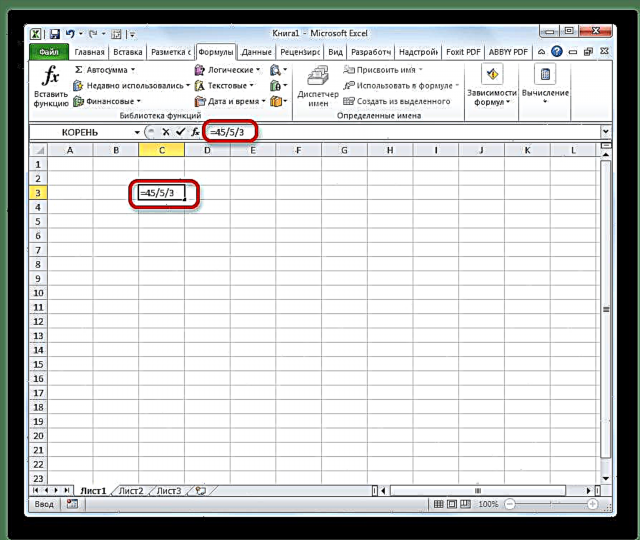
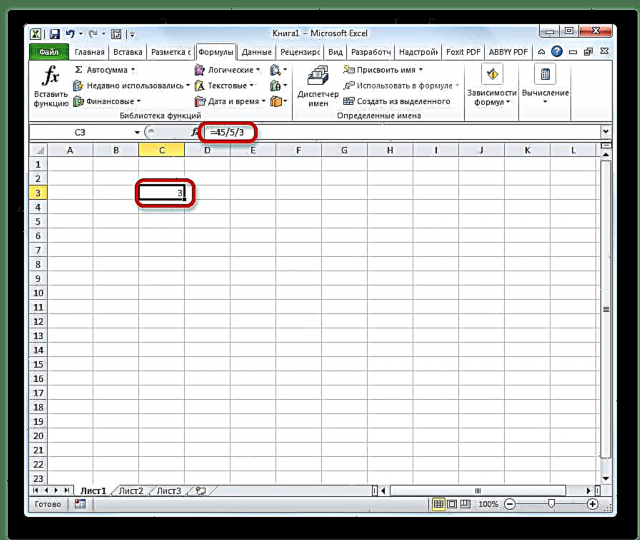
Bundan sonra, Excel düsturu hesablayacaq və göstərilən hücrədə hesablamaların nəticəsi görünəcəkdir.
Hesablama bir neçə simvol ilə aparılırsa, onda onların icrasının ardıcıllığı riyaziyyat qanunlarına uyğun olaraq proqram tərəfindən həyata keçirilir. Yəni, ilk növbədə bölmə və vurma aparılır və yalnız bundan sonra - əlavə və toplama əməliyyatı.
Bildiyiniz kimi, 0-a bölmək səhv bir hərəkətdir. Buna görə Excel-də oxşar bir hesablama aparmaq üçün belə bir cəhdlə nəticə hücrədə görünəcəkdir "#DEL / 0!".

Dərs: Exceldə düsturlarla işləmək
Metod 2: hüceyrələrin tərkibini bölmək
Ayrıca Excel-də məlumatları hücrələrdə bölmək olar.
- Hesablamanın nəticəsinin görünəcəyi kamerada seçirik. Bir işarə qoyduq "=". Sonra dividentin yerləşdiyi yerə vurun. Bundan sonra onun ünvanı işarədən sonra düsturlar sırasında görünür bərabərdir. Sonra, klaviaturadan işarəni qoyun "/". Bölüşdürücünün yerləşdiyi hücrəni vurun. Əvvəlki metodda olduğu kimi bir neçə bölücü varsa, hamısını göstəririk və ünvanlarının qarşısında bir bölmə işarəsi qoyuruq.
- Bir hərəkət (bölmə) yerinə yetirmək üçün düyməni vurun "Gir".


Həm hüceyrə ünvanlarını, həm də statik nömrələri istifadə edərək bölüşdürücü və ya bölücü kimi birləşdirə bilərsiniz.
3-cü üsul: bir sütunu sütuna bölmək
Cədvəllərdə hesablama aparmaq üçün tez-tez bir sütunun dəyərlərini ikinci sütunun məlumatlarına bölmək lazımdır. Əlbəttə ki, hər bir hüceyrənin dəyərini yuxarıda göstərilən şəkildə bölmək olar, ancaq bu proseduru daha sürətli edə bilərsiniz.
- Nəticənin göstərilməli olduğu sütundakı ilk xananı seçin. Bir işarə qoyduq "=". Divident hücrəsinə vurun. Bir işarə yazırıq "/". Hüceyrə bölücü üzərinə vurun.
- Düyməni vurun Daxil edinnəticəni hesablamaq.
- Beləliklə, nəticə hesablanır, ancaq yalnız bir sıra üçün. Hesablamanı digər sətirlərdə yerinə yetirmək üçün onların hər biri üçün yuxarıda göstərilən addımları yerinə yetirməlisiniz. Ancaq sadəcə bir manipulyasiya etməklə vaxtınızı xeyli qənaət edə bilərsiniz. Kursoru düsturla hüceyrənin aşağı sağ küncünə qoyun. Gördüyünüz kimi bir simge xaç şəklində görünür. Doldurma işarəsi adlanır. Sol siçan düyməsini basıb doldurun işarəsini masanın sonuna qədər sürükləyin.



Gördüyünüz kimi, bu hərəkətdən sonra bir sütunun ikinciyə bölünməsi proseduru tamamilə yerinə yetiriləcək və nəticə ayrı bir sütunda göstərilir. Fakt budur ki, doldurma işarəsindən istifadə edərək, formula aşağı hüceyrələrə kopyalanır. Lakin, bir qayda olaraq, bütün əlaqələrin nisbi və mütləq olmadığını nəzərə alsaq, aşağıya doğru hərəkət etdiyiniz düsturda hüceyrələrin ünvanları orijinal koordinatlara nisbətən dəyişir. Və konkret bir dava üçün lazım olan budur.

Dərs: Avtomatik doldurmağı Exceldə necə etmək olar
Metod 4: bir sütunu sabitə bölmək
Bir sütunu eyni sabit bir saya - sabitə bölmək və bölmə miqdarını ayrı bir sütunda göstərməyiniz lazım olduğu zamanlar var.
- Bir işarə qoyduq bərabərdir icmal sütununun birinci xanasında. Bu cərgənin bölünən hüceyrəsini vurun. Bölünmə işarəsi qoyduq. Sonra klaviaturadan əl ilə istədiyiniz nömrəni qoyduq.
- Düyməni vurun Daxil edin. Birinci sətir üçün hesablama nəticəsi monitorda göstərilir.
- Əvvəlki dövrdə olduğu kimi digər sətirlərin də dəyərlərini hesablamaq üçün doldurma işarəsi deyirik. Eynilə eyni şəkildə onu uzatırıq.


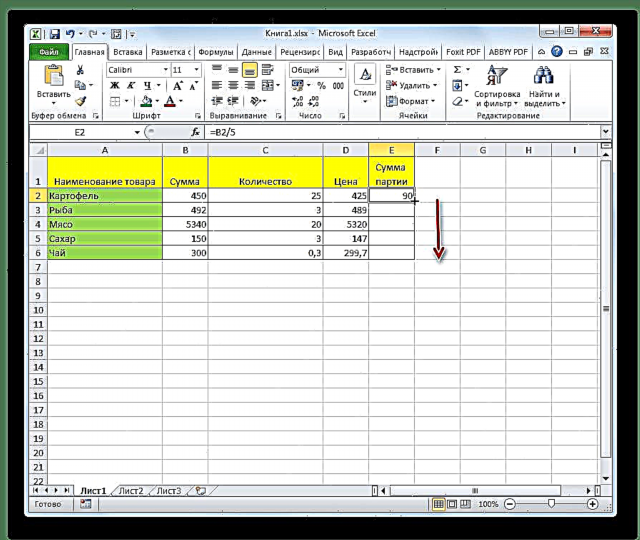
Gördüyünüz kimi, bu dəfə bölmə də düzgün aparılır. Bu vəziyyətdə, məlumatları doldurma işarəsi ilə kopyalayarkən, bağlantılar yenidən nisbi olaraq qaldı. Hər bir satır üçün divident ünvanı avtomatik olaraq dəyişdirildi. Lakin bölücü bu vəziyyətdə sabit bir saydadır, bu nisbi nisbətin ona aid olmadığını göstərir. Beləliklə, sütun hüceyrələrinin tərkibini sabit hala gətirdik.

5-ci üsul: bir sütunu hüceyrəyə bölmək
Ancaq bir hücrənin tərkibinə bir sütunu bölmək lazımdırsa nə etməli. Həqiqətən, əlaqələrin nisbilik prinsipinə əsasən divident və bölənin koordinatları dəyişdiriləcəkdir. Hüceyrənin ünvanını sabit bölücü ilə düzəltməliyik.
- Nəticəni göstərmək üçün kursoru sütundakı ən yaxşı hücrəyə təyin edin. Bir işarə qoyduq "=". Dəyişən dəyəri olan dividentin yerləşdirilməsini tıklayırıq. Bir çizgi qoyduq (/). Daimi bölücünün yerləşdiyi hücrəni vurun.
- Bölüşdürücüya mütləq, yəni sabit olmaq üçün bir dollar işarəsi qoyun ($) düstur və üfüqi olaraq hüceyrənin koordinatları qarşısında olan düsturda. İndi doldurma işarəsi kopyalandıqda bu ünvan dəyişməz qalacaq.
- Düyməni vurun Daxil edinekranda ilk sıra üçün hesablama nəticələrini göstərmək üçün.
- Doldurma işarəsindən istifadə edərək, düsturu ümumi nəticə ilə sütunun qalan hüceyrələrinə köçürün.




Bundan sonra bütün sütun üçün nəticə hazırdır. Gördüyünüz kimi, bu vəziyyətdə sütun sabit bir ünvanı olan bir hücrəyə bölündü.

Dərs: Excel-də mütləq və nisbi bağlantılar
Metod 6: ÖZƏL funksiyası
Excel bölməsi də deyilən xüsusi bir funksiyadan istifadə etməklə həyata keçirilə bilər XÜSUSİ. Bu funksiyanın özəlliyi, paylaşmasıdır, ancaq qalan bir hissəsi olmadan. Yəni bu bölüşdürmə metodundan istifadə edərkən nəticə həmişə tam ədəd olacaqdır. Eyni zamanda, yuvarlaqlaşdırma ümumilikdə qəbul edilən riyazi qaydalara uyğun olaraq ən yaxın tam ədədə deyil, daha kiçik bir modula görə aparılır. Yəni 5.8 sayı funksiyası 6-a deyil, 5-ə qədər yuvarlaqlaşacaqdır.
Bu funksiyanın tətbiqini nümunə ilə görək.
- Hesablama nəticəsinin göstəriləcəyi hücrəni vurun. Düyməni vurun "Funksiya daxil et" düstur çubuğunun soluna.
- Açır Xüsusiyyət sehrbazdır. Onun bizə verdiyi funksiyalar siyahısında bir element axtarırıq CHASTNOE. Onu seçin və düyməni vurun. "OK".
- Funksiya arqumentləri pəncərəsi açılır XÜSUSİ. Bu funksiyanın iki arqumenti var: ədədi və məxrəc. Onlar müvafiq adlarla sahələrə daxil olurlar. Sahədə Sayı bir dividend təqdim etmək. Sahədə Məxrəc - bölücü. Həm xüsusi nömrələri, həm də məlumatların yerləşdiyi hüceyrələrin ünvanlarını daxil edə bilərsiniz. Bütün dəyərlər daxil olduqdan sonra düyməni vurun "OK".



Bu addımlardan sonra funksiya XÜSUSİ məlumatların işlənməsini həyata keçirir və bu bölmə metodunun ilk addımında göstərilən hücrədə cavab verir.

Sihirbazı istifadə etmədən bu funksiyanı əl ilə də daxil edə bilərsiniz. Onun sintaksisi aşağıdakı kimidir:
= ÖDƏNİŞ (sayı; məxrəc)
Dərs: Excel-də Sihirbaz
Gördüyünüz kimi, Microsoft Office proqramında bölünmənin əsas üsulu düsturların istifadəsidir. Onlarda bölünmənin simvolu kəsikdir - "/". Eyni zamanda, müəyyən məqsədlər üçün funksiyanı bölmə prosesində istifadə edə bilərsiniz. XÜSUSİ. Ancaq nəzərə almalıyıq ki, bu şəkildə hesablayarkən fərq qalıcı, tam ədəd olmadan alınır. Eyni zamanda, yuvarlaqlaşdırma ümumiyyətlə qəbul edilmiş normalara uyğun deyil, mütləq dəyərdə daha kiçik bir tamsörə aparılır.











